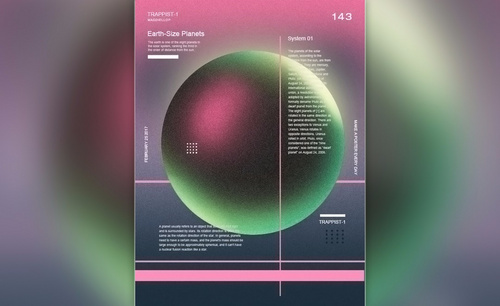PS如何设计动感几何风促销海报
发布时间:暂无
1.打开【PS】新建画布【800*500px】。
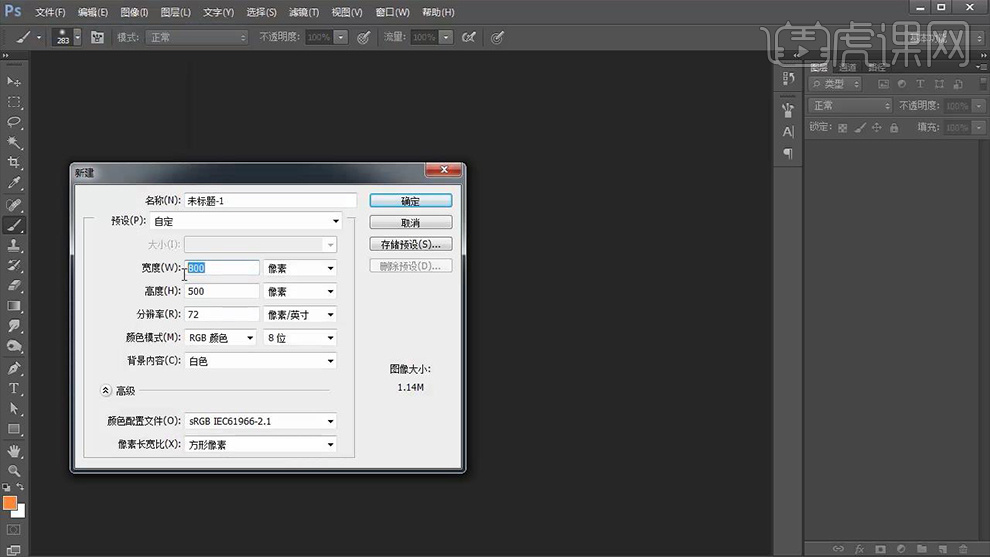
2.新建图层填充为【橘黄色】,使用【画笔工具】绘制如图效果。
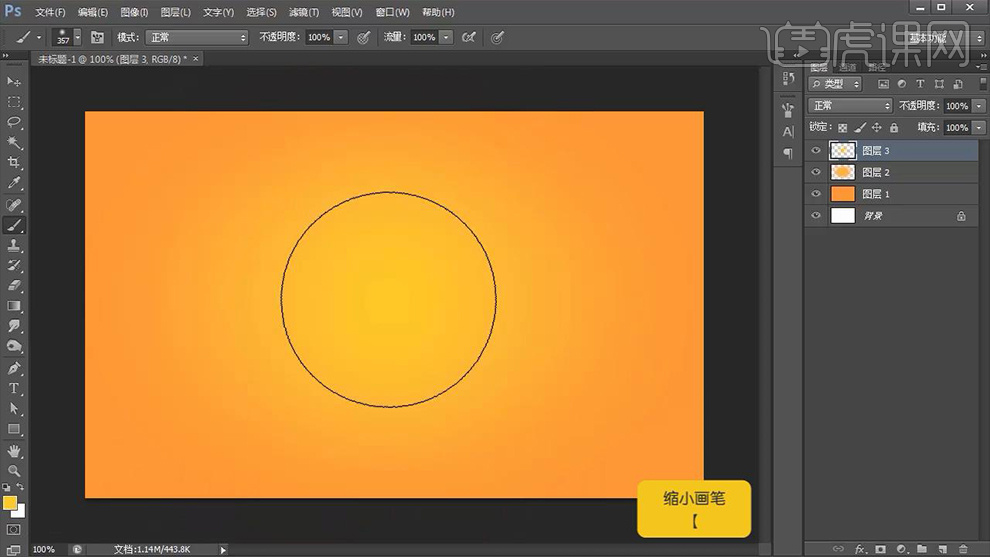
3.使用【字符工具】输入文案,按【CTRL+T】调整文案大小。

4.使用【椭圆工具】按住【SHIFT键】绘制正圆,并按【CTRL+J】复制分别添加【棕色】【白色】描边。
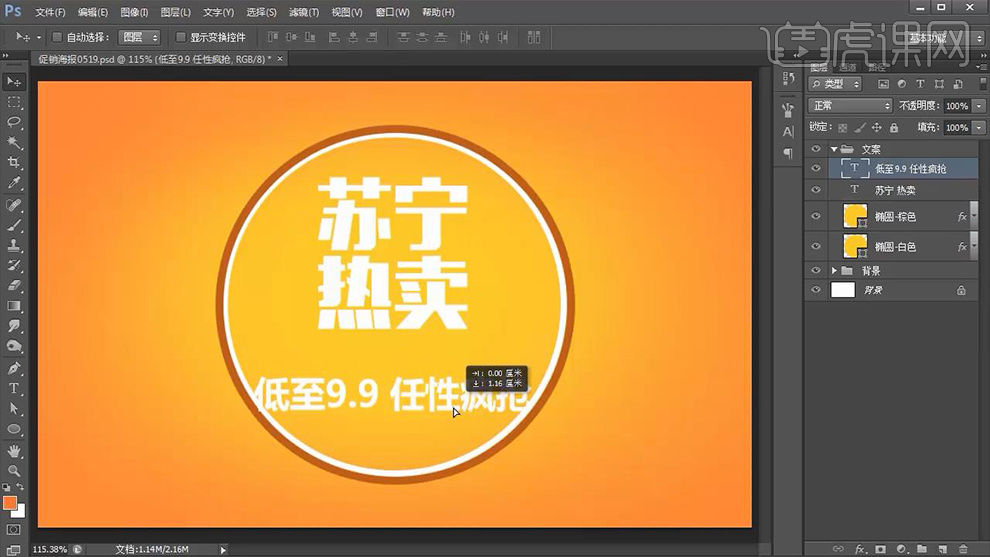
5.使用【圆角矩形工具】和【椭圆工具】绘制图形填充如图颜色并打开【图层样式】添加描边。

6.选中字体图层,按住【AIT键+下、右方向键】复制,并填充【橘黄色】,并适当添加【投影】,效果如图。

7.使用【直线段工具】绘制,并向下复制一份,【CTRL+SHIFT+ALT+T】再次复制。
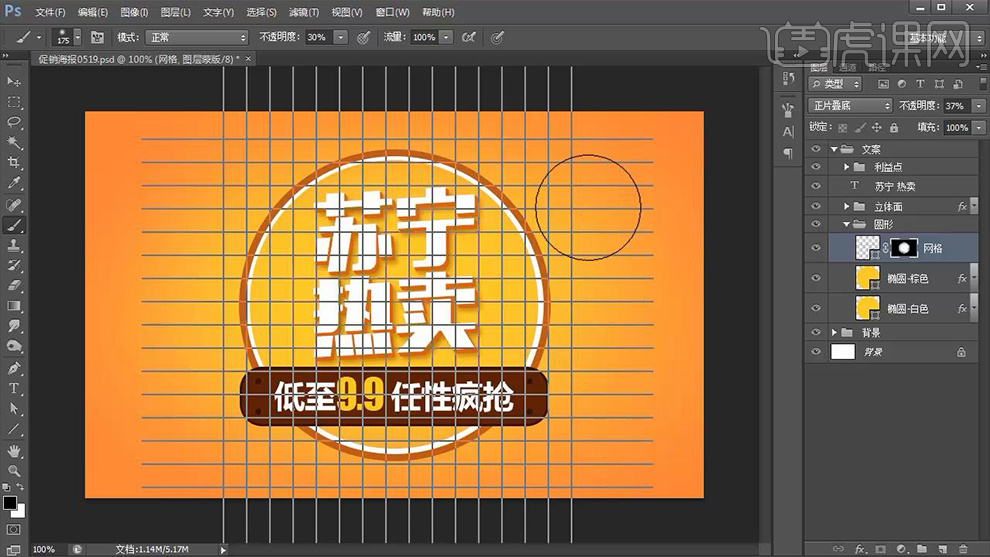
8.对线段图层添加【蒙版】使用【画笔工具】擦去不需要的部分。

9.对正圆图层添加【蒙版】,使用【套索工具】框选不需要的部分删除,并使用【椭圆工具】和【自定义形状工具】添加装饰。

10.拖入【产品素材】按【CTRL+T】调整大小位置和方向,使用【矩形工具】绘制图形,并添加合适大小的【描边】,不透明度为【56%】。

11.按住【ALT键】拖动复制图形,调整到合适位置,效果如图所示。

12.新建图层,使用【直线段工具】和椭圆工具添加装饰,效果如图。

13.新建图层【创建剪切蒙版】,使用【画笔工具】对整体画面进行调整,效果如图所示。
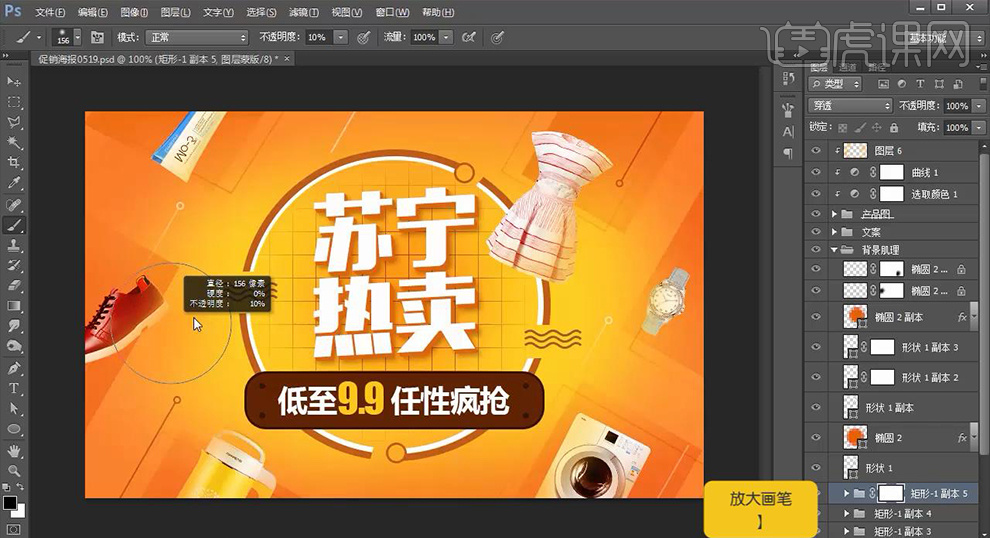
14.按【CTRL+ALT+SHIFT+E】盖印图层,点击【滤镜】-【高反差保留】-【0.3px】,类型为【线性光】。

15.最终效果如图所示。